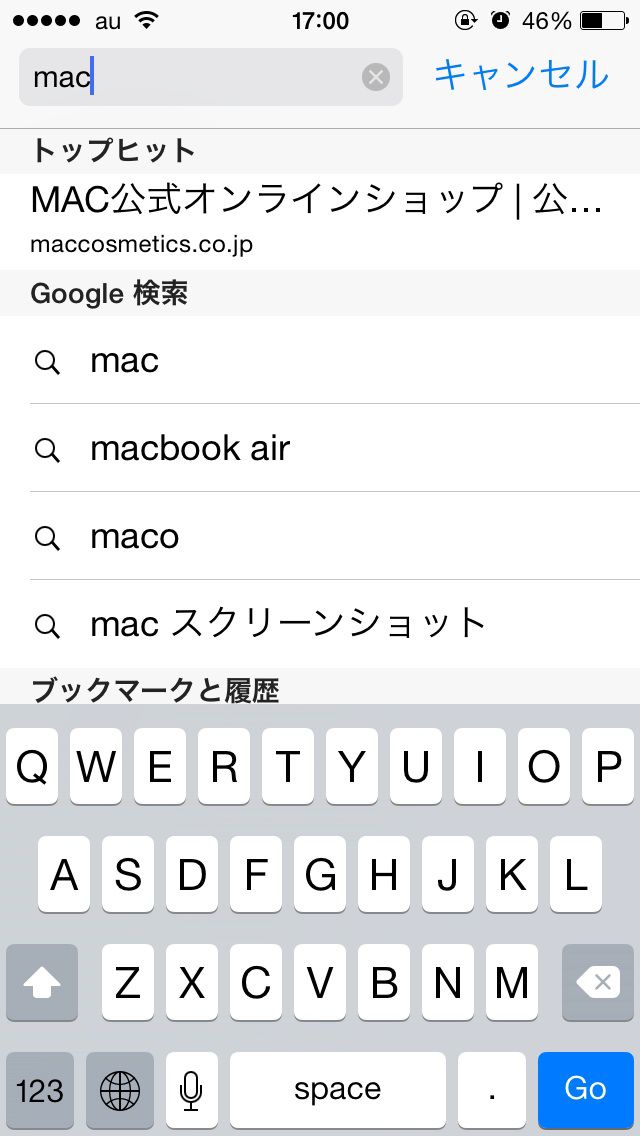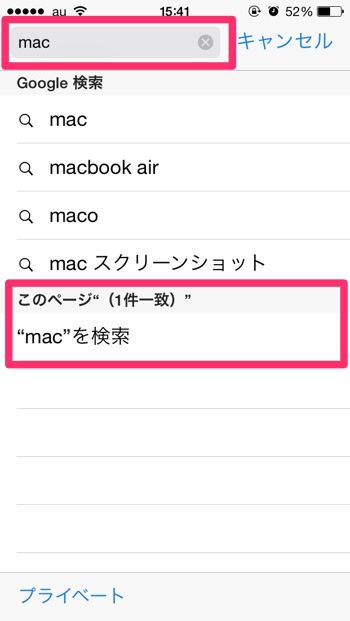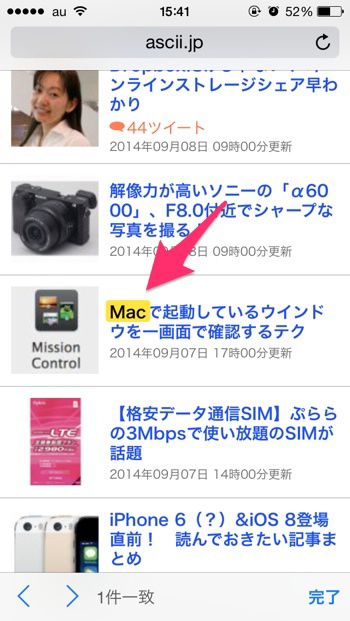iphoneでページ内検索する方法とは。
2015年03月31日22時55分
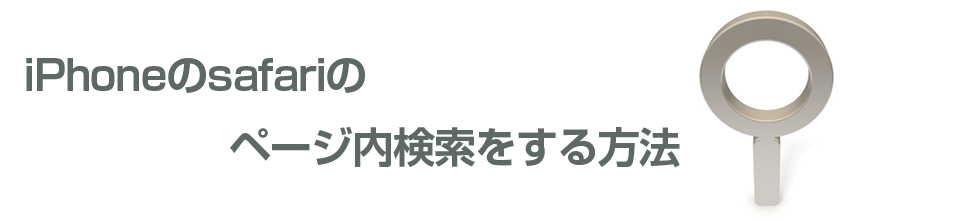
iPhoneでも、ブラウザでページ内検索したい……不便……。
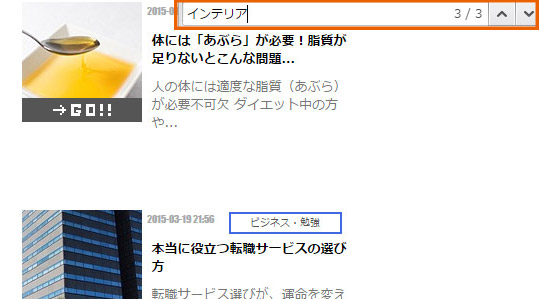
パソコンで、意外とよく使われるショートカットはページ内検索の「Ctrl+F」かと思います。
スマホでもページ内検索のショートカットがあれば便利なのに……。
そう思う方は少なくはないはずです。
WindowsのパソコンではCtrl+Fキー、もしくはGキーでページ内検索をできるのは広く知られていますが、iPhoneのsafariにおいても同じようにページ内検索する方法があります。
スマホでもページ内検索のショートカットがあれば便利なのに……。
そう思う方は少なくはないはずです。
WindowsのパソコンではCtrl+Fキー、もしくはGキーでページ内検索をできるのは広く知られていますが、iPhoneのsafariにおいても同じようにページ内検索する方法があります。
ページ内検索を使うことがWeb検索のポイント
iPhoneはパソコンやタブレットほど画面が大きくないのはもちろん、一般的なAndroidと比べても小さいので文章が探しにくいです。
なので、iPhoneでのページ内検索はより重宝するのです。
特定メーカーの大衆向けWebサイトなどはさほど重要ではありませんが、Wikipedia等文字数の多いページは非常に便利です。
探したい言葉を検索するだけでその言葉がある部分まで飛ばしてくれる優れものです。
iPhoneで行うページ内検索の方法とは。
ページ内検索の方法ですが、iPhoneなどに、もちろんショートカットキーなどは存在しません。なのでショートカットキーとしての使用は出来ませんが、ある操作をすることでページ内検索ができます。
まずは検索バーにページ内検索したいキーワードを打ち込みます。
その後Googleなどの検索候補などが下にリスト化して表示されますがこのとき一番したに「このページ」という項目があるのでここをタップすることでページ内を検索することができます。
このときに、エンターや検索を押してはいけません。
このときに、エンターや検索を押してはいけません。
ヒットした文字を探すときはブラウザの「進む」「戻る」の矢印マークをタップします。
終わりに。
これで、ページ内検索ができるはずです。とても便利な機能なので、パソコンと同じように使わない手はありません。
ページ内検索を利用して快適にネットサーフィンを楽しみましょう。